Ben je fan van het gebruik van het Swype-toetsenbord op je Android-apparaat en nu heb je een iPhone die je wilt converteren naar het gebruik ervan? In dit artikel wordt dit proces uitgelegd, zodat u Swype-woorden net zo snel kunt construeren als op uw Android-apparaat.
Stappen
-
 1 Upgrade naar iOS 8 of nieuwer. Apple heeft nooit functionaliteit geboden om andere toetsenborden van derden toe te voegen aan hun hardware als het iOS-apparaat iets lager is dan dat (7.1.2 of lager).
1 Upgrade naar iOS 8 of nieuwer. Apple heeft nooit functionaliteit geboden om andere toetsenborden van derden toe te voegen aan hun hardware als het iOS-apparaat iets lager is dan dat (7.1.2 of lager). -
 2 Koop en installeer de Swype-app in de Apple AppStore. De app is slechts 99 US cent, dus het is niet zo slecht op de portemonnee.
2 Koop en installeer de Swype-app in de Apple AppStore. De app is slechts 99 US cent, dus het is niet zo slecht op de portemonnee. -
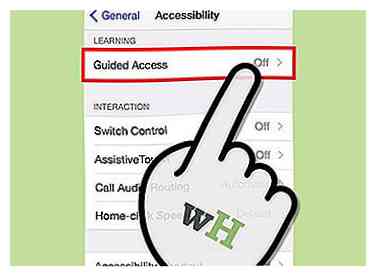 3 Schakel het gebruik van Geleide toegang uit via de pagina Toegankelijkheidsopties van uw telefoon. Wanneer u de Swype-app opent, wordt u gevraagd om te voorkomen dat dit proces onmiddellijk wordt uitgevoerd, anders laat het toetsenbord niet zien hoe na een latere stap wordt uitgevoerd.
3 Schakel het gebruik van Geleide toegang uit via de pagina Toegankelijkheidsopties van uw telefoon. Wanneer u de Swype-app opent, wordt u gevraagd om te voorkomen dat dit proces onmiddellijk wordt uitgevoerd, anders laat het toetsenbord niet zien hoe na een latere stap wordt uitgevoerd. -
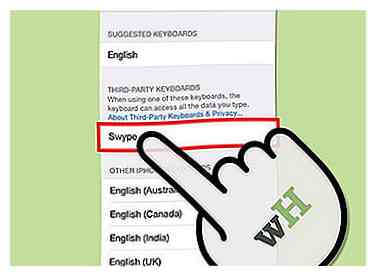 4 Schakel het Swype-toetsenbord in voor gebruik. Kies de standaardinstellingen-app in het hoofdscherm. Kies Algemeen. Kies toetsenborden. Tik op de optie "Nieuwe toetsenborden toevoegen". Tik op het "Swype" -toetsenbord in de lijst.
4 Schakel het Swype-toetsenbord in voor gebruik. Kies de standaardinstellingen-app in het hoofdscherm. Kies Algemeen. Kies toetsenborden. Tik op de optie "Nieuwe toetsenborden toevoegen". Tik op het "Swype" -toetsenbord in de lijst. -
 5 Volledige toegang tot Swype toestaan. Schuif de schuifregelaar van links naar rechts om volledige toegang te krijgen en kies vervolgens Toestaan in het dialoogvenster.
5 Volledige toegang tot Swype toestaan. Schuif de schuifregelaar van links naar rechts om volledige toegang te krijgen en kies vervolgens Toestaan in het dialoogvenster. -
 6 Open de Swype-app.
6 Open de Swype-app. -
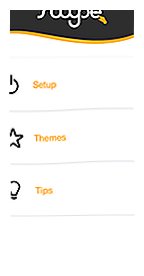 7 Tik op de optie "Setup" in het menu.
7 Tik op de optie "Setup" in het menu. -
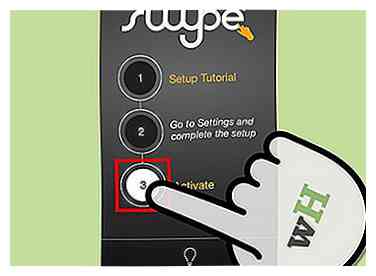 8 Tik op het ronde nummer 3 gelabeld voor de activatie stap "Activeren".
8 Tik op het ronde nummer 3 gelabeld voor de activatie stap "Activeren". -
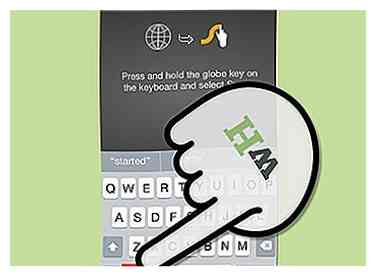 9 Houd de wereldboltoets ingedrukt. Als er geen globe-key is, is de kans groot dat u meer dan één toetsenbord hebt verwijderd en bent vergeten om het toetsenbord toegang te geven in het menu Instellingen.
9 Houd de wereldboltoets ingedrukt. Als er geen globe-key is, is de kans groot dat u meer dan één toetsenbord hebt verwijderd en bent vergeten om het toetsenbord toegang te geven in het menu Instellingen. -
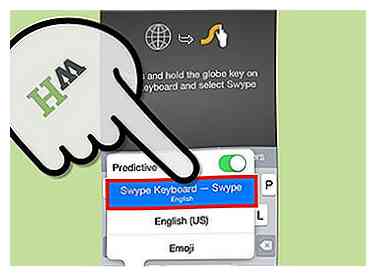 10 Vertel uw iOS-apparaat dat u klaar bent om het Swype-toetsenbord te gebruiken en begrijp hoe u het moet gebruiken. Selecteer "Swype Keyboard - Swype" om dit toetsenbord te selecteren voor gebruik.
10 Vertel uw iOS-apparaat dat u klaar bent om het Swype-toetsenbord te gebruiken en begrijp hoe u het moet gebruiken. Selecteer "Swype Keyboard - Swype" om dit toetsenbord te selecteren voor gebruik. -
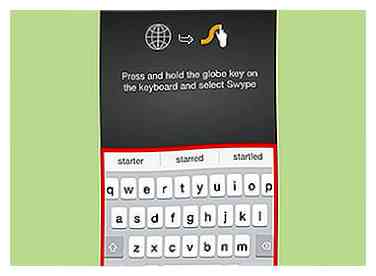 11 Zoek en gebruik de prachtige kracht die het Swype-toetsenbord wordt genoemd.
11 Zoek en gebruik de prachtige kracht die het Swype-toetsenbord wordt genoemd.
Facebook
Twitter
Google+
 Minotauromaquia
Minotauromaquia
 1 Upgrade naar iOS 8 of nieuwer. Apple heeft nooit functionaliteit geboden om andere toetsenborden van derden toe te voegen aan hun hardware als het iOS-apparaat iets lager is dan dat (7.1.2 of lager).
1 Upgrade naar iOS 8 of nieuwer. Apple heeft nooit functionaliteit geboden om andere toetsenborden van derden toe te voegen aan hun hardware als het iOS-apparaat iets lager is dan dat (7.1.2 of lager).  2 Koop en installeer de Swype-app in de Apple AppStore. De app is slechts 99 US cent, dus het is niet zo slecht op de portemonnee.
2 Koop en installeer de Swype-app in de Apple AppStore. De app is slechts 99 US cent, dus het is niet zo slecht op de portemonnee. 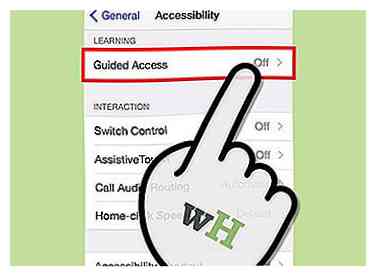 3 Schakel het gebruik van Geleide toegang uit via de pagina Toegankelijkheidsopties van uw telefoon. Wanneer u de Swype-app opent, wordt u gevraagd om te voorkomen dat dit proces onmiddellijk wordt uitgevoerd, anders laat het toetsenbord niet zien hoe na een latere stap wordt uitgevoerd.
3 Schakel het gebruik van Geleide toegang uit via de pagina Toegankelijkheidsopties van uw telefoon. Wanneer u de Swype-app opent, wordt u gevraagd om te voorkomen dat dit proces onmiddellijk wordt uitgevoerd, anders laat het toetsenbord niet zien hoe na een latere stap wordt uitgevoerd. 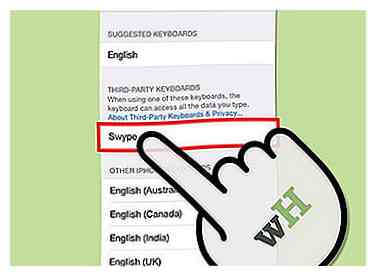 4 Schakel het Swype-toetsenbord in voor gebruik. Kies de standaardinstellingen-app in het hoofdscherm. Kies Algemeen. Kies toetsenborden. Tik op de optie "Nieuwe toetsenborden toevoegen". Tik op het "Swype" -toetsenbord in de lijst.
4 Schakel het Swype-toetsenbord in voor gebruik. Kies de standaardinstellingen-app in het hoofdscherm. Kies Algemeen. Kies toetsenborden. Tik op de optie "Nieuwe toetsenborden toevoegen". Tik op het "Swype" -toetsenbord in de lijst.  5 Volledige toegang tot Swype toestaan. Schuif de schuifregelaar van links naar rechts om volledige toegang te krijgen en kies vervolgens Toestaan in het dialoogvenster.
5 Volledige toegang tot Swype toestaan. Schuif de schuifregelaar van links naar rechts om volledige toegang te krijgen en kies vervolgens Toestaan in het dialoogvenster.  6 Open de Swype-app.
6 Open de Swype-app. 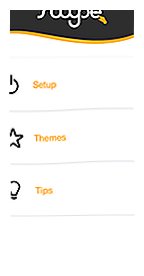 7 Tik op de optie "Setup" in het menu.
7 Tik op de optie "Setup" in het menu. 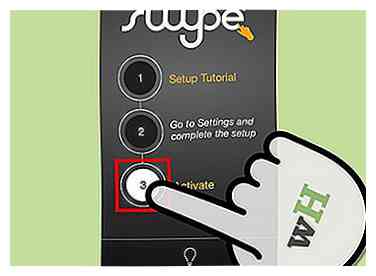 8 Tik op het ronde nummer 3 gelabeld voor de activatie stap "Activeren".
8 Tik op het ronde nummer 3 gelabeld voor de activatie stap "Activeren". 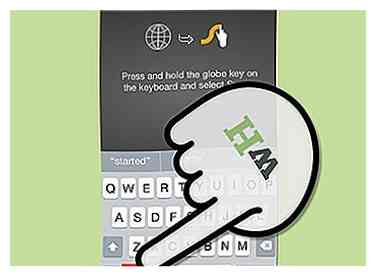 9 Houd de wereldboltoets ingedrukt. Als er geen globe-key is, is de kans groot dat u meer dan één toetsenbord hebt verwijderd en bent vergeten om het toetsenbord toegang te geven in het menu Instellingen.
9 Houd de wereldboltoets ingedrukt. Als er geen globe-key is, is de kans groot dat u meer dan één toetsenbord hebt verwijderd en bent vergeten om het toetsenbord toegang te geven in het menu Instellingen. 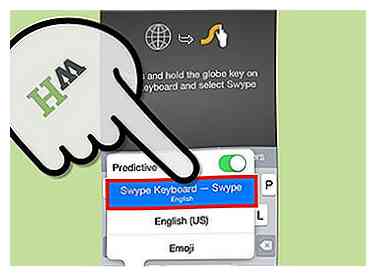 10 Vertel uw iOS-apparaat dat u klaar bent om het Swype-toetsenbord te gebruiken en begrijp hoe u het moet gebruiken. Selecteer "Swype Keyboard - Swype" om dit toetsenbord te selecteren voor gebruik.
10 Vertel uw iOS-apparaat dat u klaar bent om het Swype-toetsenbord te gebruiken en begrijp hoe u het moet gebruiken. Selecteer "Swype Keyboard - Swype" om dit toetsenbord te selecteren voor gebruik. 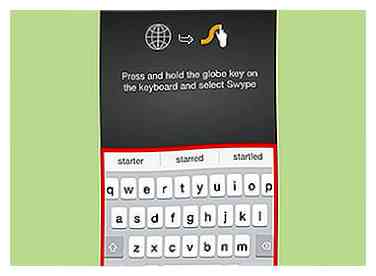 11 Zoek en gebruik de prachtige kracht die het Swype-toetsenbord wordt genoemd.
11 Zoek en gebruik de prachtige kracht die het Swype-toetsenbord wordt genoemd.